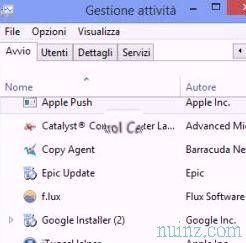Na Windows prijenosnim računalima i, kao što ćemo vidjeti, također i na fiksnim računalima, vrlo je koristan i vrlo malo poznat integrirani alat koji omogućuje brz pristup glavnim funkcijama računala.
Na Windows prijenosnim računalima i, kao što ćemo vidjeti, također i na fiksnim računalima, vrlo je koristan i vrlo malo poznat integrirani alat koji omogućuje brz pristup glavnim funkcijama računala. Na talijanskom jeziku se zove Windows Mobility Center (WMC) ili Portable PC Center i predstavlja izbornik tipki, vrlo sličan onome na pametnom telefonu, s kojeg možete aktivirati, deaktivirati i kontrolirati sve hardverske postavke prijenosnog računala. Posebno možete brzo provjeriti postavke zaslona, glasnoću, stanje baterije i uštedu energije, bežičnu vezu, sinkronizacijski centar i postavke prezentacije . Ostali gumbi mogu biti dostupni na nekim računalima, ovisno o marki.
Prijenosni PC centar nije pronađen na svakom računalu i dostupan je u izdanjima Home Premium, Professional, Enterprise i Ultimate sustava Windows 7 i u svim izdanjima Windows 8 i Windows 10. Da biste pronašli Centar za prijenosni PC, morate koristiti računalo prenosiv, osim ako ga ne želite aktivirati na stolnom računalu jednostavnom izmjenom (objašnjeno na kraju ovog članka).
Postoji nekoliko načina za pokretanje Laptop Center u sustavima Windows 7 i Windows 10 .
Najjednostavnije je pomoću pretraživanja u izborniku Start napisati riječ mobilnost .
Centar prijenosnog računala može se naći i na upravljačkoj ploči ili, u sustavu Windows 10, tako što ćete zajedno pritisnuti tipke Windows-X i koristiti lijevi bočni izbornik, što se također pojavljuje pritiskom desne tipke na zastavi sustava Windows.
Središte prijenosnog računala možete otvoriti i tako da zajedno pritisnete tipke Windows-R, a zatim pokrenete naredbu mblctr.exe
Moć ovog alata leži u njegovom jednostavnom sučelju. Možete brzo smanjiti svjetlinu zaslona, korisnu u večernjim satima da ne umarate oči i uštedite bateriju.
Na ovom izborniku možete odmah uštedjeti energiju za optimizaciju trajanja baterije prijenosnog računala. Ako je aktivirano, možete provjeriti bežičnu vezu da biste je brzo isključili jednim klikom. Mogućnost upravljanja drugim ekranima korisna je prilikom povezivanja prijenosnog računala s vanjskim monitorom ili televizorom, da biste odlučili koji će zaslon vidjeti, želite li isključiti glavni i upravljati razlučivošću slike.
Centar za sinkronizaciju sustava Windows objasnio je u drugom članku i koristi se za čuvanje datoteka s ostalih računala spojenih na mrežu u memoriji. Konačno, postavke prezentacije koriste se za konfiguriranje računala s projektorom.
Ako vam se sviđa ovaj izbornik, možete stvoriti prečac na radnoj površini ili postaviti prilagođenu kombinaciju tipki da biste ga otvorili. S upravljačke ploče u sustavu Windows 7 možete je povući na radnu površinu. U sustavu Windows 10 datoteka koja pokreće prijenosni centar računala nalazi se u mapi% LocalAppdata% \ Microsoft \ Windows \ WinX \ Group3. Desnim klikom na vezu idite na svojstva kako biste odabrali moguću kombinaciju tipki s kojom ćete nazvati centar Prijenosno računalo u bilo kojem trenutku s tipkovnice. U sustavu Windows 10 možete ga pronaći u izborniku koji se već nalazi u Windows-X izborniku, pritiskom desne tipke miša na Start.
Nažalost, nije moguće dodati nove gumbe ili kontrole u izbornik Portable PC Center.
Također je moguće omogućiti Windows Portable PC Center na stolnim računalima gdje je zadano skriveno. Da biste to učinili, trebate samo izmijeniti ključ registra. Zatim otvorite registar tražeći ga iz izbornika Start (ili zajedno pritisnite tipke Windows-X)
HKEY_CURRENT_USER \ Software \ Microsoft \ MobilePC \ i stvorite dvije nove tipke (u lijevom dijelu) s nazivom AdaptableSettings i MobilityCenter Zatim odaberite AdaptableSettings, desnom tipkom miša kliknite prazan prostor u desnom dijelu prozora i stvorite novu vrijednost DWORD32 s imenom SkipBatteryCheck i vrijednost 1, Zatim odaberite MobilityCenter i istovremeno stvorite vrijednost DWORD 32 s imenom RunOnDesktop i vrijednošću 1.
Datoteka koja pokreće Centar za prijenosno računalo u sustavu Windows 10 nalazi se u % LocalAppdata% \ Microsoft \ Windows \ WinX \ Group3 .
NAPOMENA: U sustavu Windows 10 Centar za prijenosna računala i dalje postoji, ali ga je Centar za obavijesti praktično zamijenio u svojim funkcijama.
PROČITAJTE TREBA: PC ključeve najvažnije je znati i znati kako ih koristiti